SeaPai - SP-WR300(V2版)无线路由器中继设置指南
 SeaPai - SP-WR300(V2版)无线路由器中继设置指南
SeaPai - SP-WR300(V2版)无线路由器中继设置指南
【温馨提示】首先请在您的路由器底贴上检查该路由的版本
【SP-WR300?V2版】参照下面步骤进行操作:
1、打开IE浏览器,输入192.168.9.1,进入登录SP-WR300无线路由器界面,输入密码:admin(默认)。

2、进入SeaPai无线路由器配置界面,点击“一键中继”。

3、进入中继模式界面:确认需要加入的无线网络名称(建议用户选择信号值高于30的无线),先“选择”,然后点击“连接”按钮。


5、输入需要加入的无线网络的密码即可,点击“确认”。
注解:①高级设置是设置中继设备的名称及密码;②若勾选“隐藏模式”则上级路由只会显示一个IP设备(即使该中继下有多个客户端设备)。

6、中继设置等待界面。

7、连接完成(提示上级路由名称及密码)。

注:【SP-WR300 V1版】无线路由器中继功能操作指南 请参照:
seapai.com.cn/a/gb2312/service/technology/2014/1128/lyqzjgnczzn.html
【SP-WR300?V2版】参照下面步骤进行操作:
1、打开IE浏览器,输入192.168.9.1,进入登录SP-WR300无线路由器界面,输入密码:admin(默认)。

2、进入SeaPai无线路由器配置界面,点击“一键中继”。

3、进入中继模式界面:确认需要加入的无线网络名称(建议用户选择信号值高于30的无线),先“选择”,然后点击“连接”按钮。


5、输入需要加入的无线网络的密码即可,点击“确认”。
注解:①高级设置是设置中继设备的名称及密码;②若勾选“隐藏模式”则上级路由只会显示一个IP设备(即使该中继下有多个客户端设备)。

6、中继设置等待界面。

7、连接完成(提示上级路由名称及密码)。

注:【SP-WR300 V1版】无线路由器中继功能操作指南 请参照:
seapai.com.cn/a/gb2312/service/technology/2014/1128/lyqzjgnczzn.html
春风飘飘- 帖子数 : 1356
注册日期 : 13-10-15
您在这个论坛的权限:
您不能在这个论坛回复主题